หากคุณไม่สามารถส่งอีเมลบน iPhone หรือ iPad ได้
หากคุณไม่สามารถส่งอีเมลจากแอปเมลบน iPhone หรือ iPad ของคุณ คุณสามารถลองใช้บางวิธีได้
ก่อนที่คุณจะเริ่ม
มีบางอย่างที่คุณพึงระลึกถึงและตรวจสอบ ดังนี้
เมื่อคุณสำรองข้อมูล iOS หรือ iPadOS ใน iCloud หรือ iTunes จะเป็นการสำรองข้อมูลการตั้งค่าอีเมลของคุณ แต่ไม่ได้สำรองข้อมูลอีเมลของคุณ หากคุณลบหรือเปลี่ยนการตั้งค่าบัญชีอีเมล อีเมลที่ดาวน์โหลดไว้ก่อนหน้าจะถูกลบออกจากอุปกรณ์เครื่องนั้น
ตรวจดูให้แน่ใจว่าอุปกรณ์ของคุณเชื่อมต่ออินเทอร์เน็ตแล้ว
ตรวจสอบกับผู้ให้บริการอีเมลของคุณเพื่อดูว่ามีปัญหาสัญญาณการให้บริการขาดหายหรือไม่
มองหาปุ่มยกเลิกส่งในกล่องเข้าหรือรายการกล่องเมลของคุณ หากมีปุ่มยกเลิกส่ง แสดงว่ายังไม่มีการส่งข้อความนั้น
ดูสิ่งที่ควรทำ หากคุณไม่สามารถเข้าถึงเมล iCloud ได้ หรือหากคุณไม่สามารถส่งและรับข้อความด้วยที่อยู่อีเมล @icloud.com ของคุณ
ตรวจสอบว่ามีอีเมลที่ไม่ได้ส่งในกล่องออกหรือไม่
หากคุณเห็นข้อความแจ้งว่ายังไม่ได้ส่งอีเมลออกไป แสดงว่าอีเมลนั้นไปอยู่ที่กล่องออก ตรวจสอบกล่องออก แล้วลองส่งอีเมลอีกครั้งโดยใช้ขั้นตอนเหล่านี้
ในแอปเมล ให้ไปที่รายการกล่องเมลของคุณ
แตะกล่องออก หากไม่พบกล่องออก แสดงว่าส่งอีเมลนั้นไปแล้ว
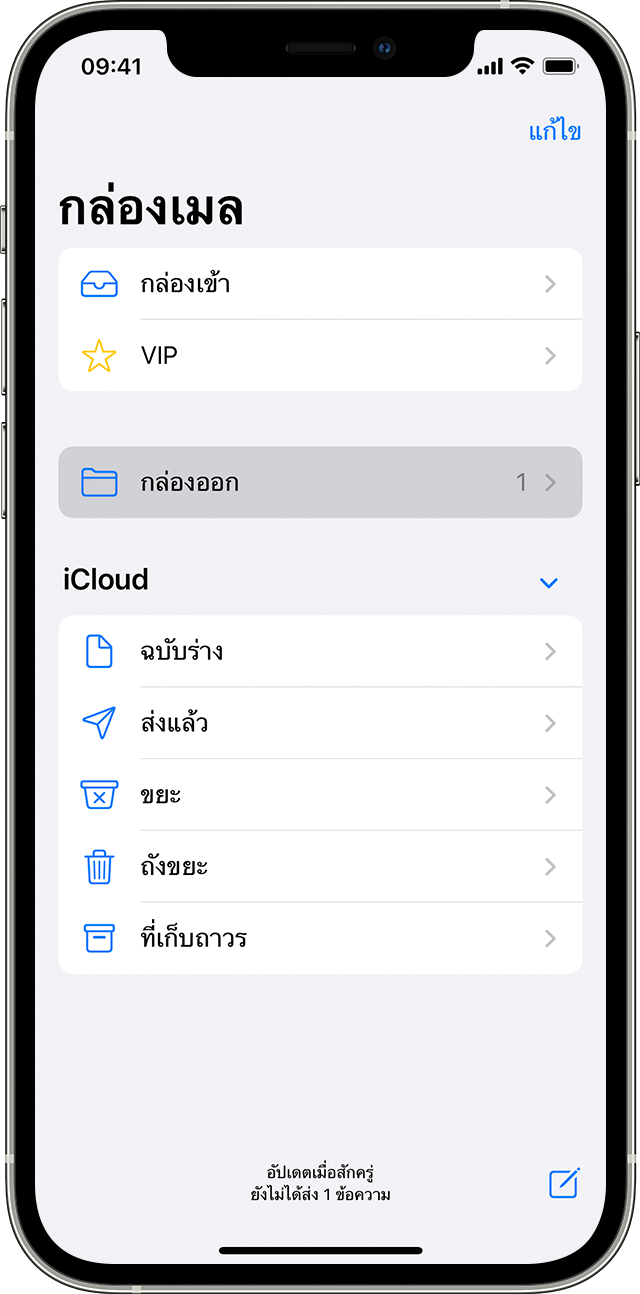
แตะอีเมลในกล่องออก ตรวจสอบให้แน่ใจว่าที่อยู่อีเมลของผู้รับถูกต้อง
แตะส่ง
ตรวจสอบที่อยู่อีเมลและรหัสผ่านของคุณ
หากแอปเมลขอให้คุณป้อนรหัสผ่านของบัญชีอีเมล โปรดตรวจสอบให้แน่ใจว่ารหัสผ่านของคุณถูกต้อง หากต้องการตรวจสอบที่อยู่อีเมลและรหัสผ่าน ให้ลงชื่อเข้าใช้ในเว็บไซต์ของผู้ให้บริการอีเมลนั้น
หากยังคงเกิดข้อผิดพลาดเกี่ยวกับชื่อผู้ใช้หรือรหัสผ่าน ให้ติดต่อผู้ให้บริการอีเมลหรือผู้ดูแลระบบของคุณ
ติดต่อผู้ให้บริการอีเมลหรือผู้ดูแลระบบของคุณ
ติดต่อผู้ให้บริการอีเมลของคุณ หรือตรวจสอบหน้าเว็บแสดงสถานะเพื่อดูว่าบริการอีเมลนั้นมีปัญหาสัญญาณขาดหายหรือไม่
สอบถามผู้ให้บริการอีเมลหรือผู้ดูแลระบบว่าคุณเปิดใช้คุณสมบัติด้านความปลอดภัยหรือจำกัดการใช้งานใดๆ กับบัญชีอีเมลของคุณหรือไม่ เช่น การตรวจสอบยืนยันสองขั้นตอน คุณอาจต้องใช้รหัสผ่านพิเศษ หรืออาจต้องขออนุญาตจากผู้ให้บริการอีเมลก่อนจึงจะสามารถส่งและรับอีเมลบนอุปกรณ์ของคุณได้
ตรวจสอบการตั้งค่าบัญชีอีเมลกับผู้ให้บริการอีเมลหรือผู้ดูแลระบบว่าข้อมูลทุกอย่างถูกต้อง
ลบบัญชีอีเมลของคุณ แล้วตั้งค่าอีกครั้ง
บนคอมพิวเตอร์ของคุณ ให้ลงชื่อเข้าใช้ในเว็บไซต์ของผู้ให้บริการอีเมล ตรวจสอบว่ามีอีเมลทั้งหมดของคุณ หรือตรวจสอบว่ามีการบันทึกอีเมลไว้ที่อื่นนอกเหนือจากอุปกรณ์ iOS หรือ iPadOS ของคุณ
บนอุปกรณ์ของคุณ ให้ไปที่การตั้งค่า > เมล จากนั้นแตะบัญชี
แตะบัญชีอีเมลที่คุณต้องการลบ
แตะลบบัญชี
หากขั้นตอนในบทความนี้ไม่ได้ผล โปรดติดต่อผู้ให้บริการอีเมลของคุณเพื่อขอข้อมูลเพิ่มเติม
